Gdzie są zainstalowane gry Steam?
Steam to popularna platforma dystrybucji gier online opracowana przez Valve . Jest używany przez wszystkich graczy na PC ze względu na kolekcję ponad 30 000 gier. Dzięki tej ogromnej bibliotece dostępnej za jednym kliknięciem nie musisz już iść nigdzie indziej. Gdy instalujesz grę ze sklepu Steam , instaluje ona lokalne pliki gry na dysku twardym, aby zapewnić niskie opóźnienie zasobów gry, gdy tylko zajdzie taka potrzeba. Znajomość lokalizacji tych plików może być przydatna w rozwiązywaniu problemów związanych z rozgrywką. Niezależnie(Whether) od tego, czy chcesz zmienić plik konfiguracyjny, przenieść lub usunąć pliki gry, musisz uzyskać dostęp do plików źródłowych gry. Dlatego dzisiaj dowiemy się, gdzie są zainstalowane gry Steam i jak znaleźć Steamfoldery i pliki gier w systemie Windows 10(Windows 10) .

Gdzie są zainstalowane gry Steam?(Where Are Steam Games Installed? )
Na różnych platformach domyślnie(by default) znajdują się ścieżki folderów, w których przechowywane są pliki gry . Ścieżki te można zmienić w ustawieniach Steam lub podczas instalacji gier. Dostęp do różnych(Different) domyślnych lokalizacji można uzyskać, wprowadzając następującą ścieżkę pliku w Eksploratorze plików(File Explorer) :
- System operacyjny Windows:(Windows OS: ) X:Program Files (x86)Steamsteamappscommon
Uwaga:(Note:) tutaj X oznacza lokalizację partycji dysku(drive) , na której jest zainstalowana gra.
- MacOS: ~/Biblioteka/ Support/Steam/steamapps/common
- System operacyjny Linux:(Linux OS: ) ~/.steam/steam/SteamApps/common/
Jak znaleźć pliki gier Steam w systemie Windows 10?
(How to Find Steam Game Files on Windows 10
)
Istnieją cztery sposoby na znalezienie folderu Steam oraz plików gier Steam , jak wyjaśniono poniżej.(Steam)
Metoda 1: Korzystanie z paska wyszukiwania systemu Windows
(Method 1: Using Windows Search Bar
)
Wyszukiwanie w systemie Windows(Windows) to potężne narzędzie do znajdowania czegokolwiek na komputerze z systemem Windows(Windows) . Wystarczy(Just) wykonać podane kroki, aby dowiedzieć się, gdzie są zainstalowane gry Steam na komputerze stacjonarnym lub laptopie z systemem Windows 10:(Windows)
1. Kliknij Wpisz tutaj, aby wyszukać(Type here to search) od lewego końca paska zadań(Taskbar) .
2. Wpisz steam i kliknij opcję Otwórz lokalizację pliku(Open file location) , jak zaznaczono.

3. Następnie kliknij prawym przyciskiem myszy skrót Steam(Steam shortcut ) i wybierz opcję Otwórz lokalizację pliku(Open file location) , jak pokazano.

4. Tutaj znajdź i kliknij dwukrotnie folder steamapps .

5. Kliknij dwukrotnie wspólny(common) folder. Wszystkie pliki gry zostaną wyświetlone tutaj.
Uwaga:(Note:) jest to domyślna lokalizacja plików gry Steam . Jeśli zmieniłeś katalog instalacyjny podczas instalacji gry, powinieneś przejść do tego konkretnego katalogu, aby uzyskać dostęp do plików gry.
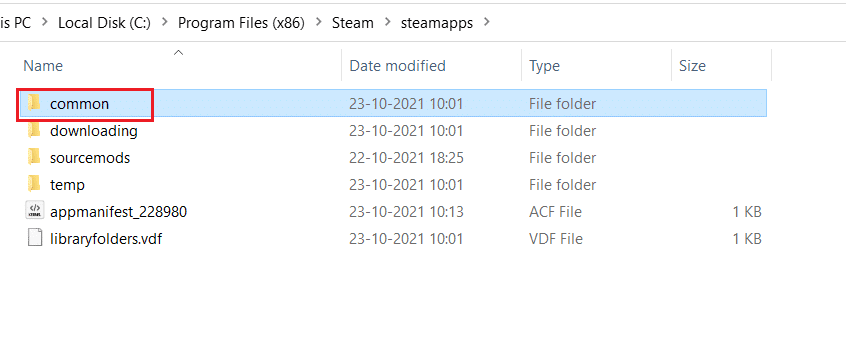
Przeczytaj także: (Also Read: )Jak naprawić brak dźwięku w grach Steam(How To Fix No Sound On Steam Games)
Metoda 2: Korzystanie z folderu biblioteki Steam(Method 2: Using Steam Library Folder)
Klient Steam na PC(Steam PC Client) jest wyposażony w wiele pomocnych opcji, które mogą pomóc ci określić, gdzie na twoim komputerze są zainstalowane gry Steam , takie jak (Steam)Steam Library .
1. Naciśnij klawisz Windows(Windows key) , wpisz steam i naciśnij Enter , aby otworzyć aplikację Steam na komputer.

2. Kliknij opcję Steam w lewym górnym rogu i wybierz Ustawienia(Settings) , jak pokazano poniżej.

3. W oknie Ustawienia(Settings) kliknij menu Pobieranie(Downloads) w lewym okienku.
4. W sekcji Content Libraries kliknij STEAM LIBRARY FOLDERS , jak pokazano poniżej.

5. W nowym oknie zatytułowanym STORAGE MANAGER wybierz dysk(Drive ) , na którym zainstalowana jest gra.
6. Teraz kliknij ikonę koła zębatego(gear icon) i wybierz Przeglądaj folder(Browse Folder) , jak pokazano.

7. Kliknij dwukrotnie wspólny(common) folder i przejrzyj listę zainstalowanych gier(installed games) w folderze, aby znaleźć wymagane pliki gry.

Metoda 3: przeglądanie lokalnych plików Steam(Method 3: Browsing Steam Local Files)
Możesz również sprawdzić, gdzie są zainstalowane gry Steam na twoim komputerze, korzystając z Biblioteki klienta (Client Library)Steam na PC , jak wyjaśniono poniżej.
1. Uruchom aplikację Steam i przejdź do zakładki BIBLIOTEKA .(LIBRARY)
2. Wybierz dowolną grę(Game) zainstalowaną na komputerze z lewego panelu. Kliknij go prawym przyciskiem myszy i wybierz opcję Właściwości…(Properties…) , jak pokazano poniżej.
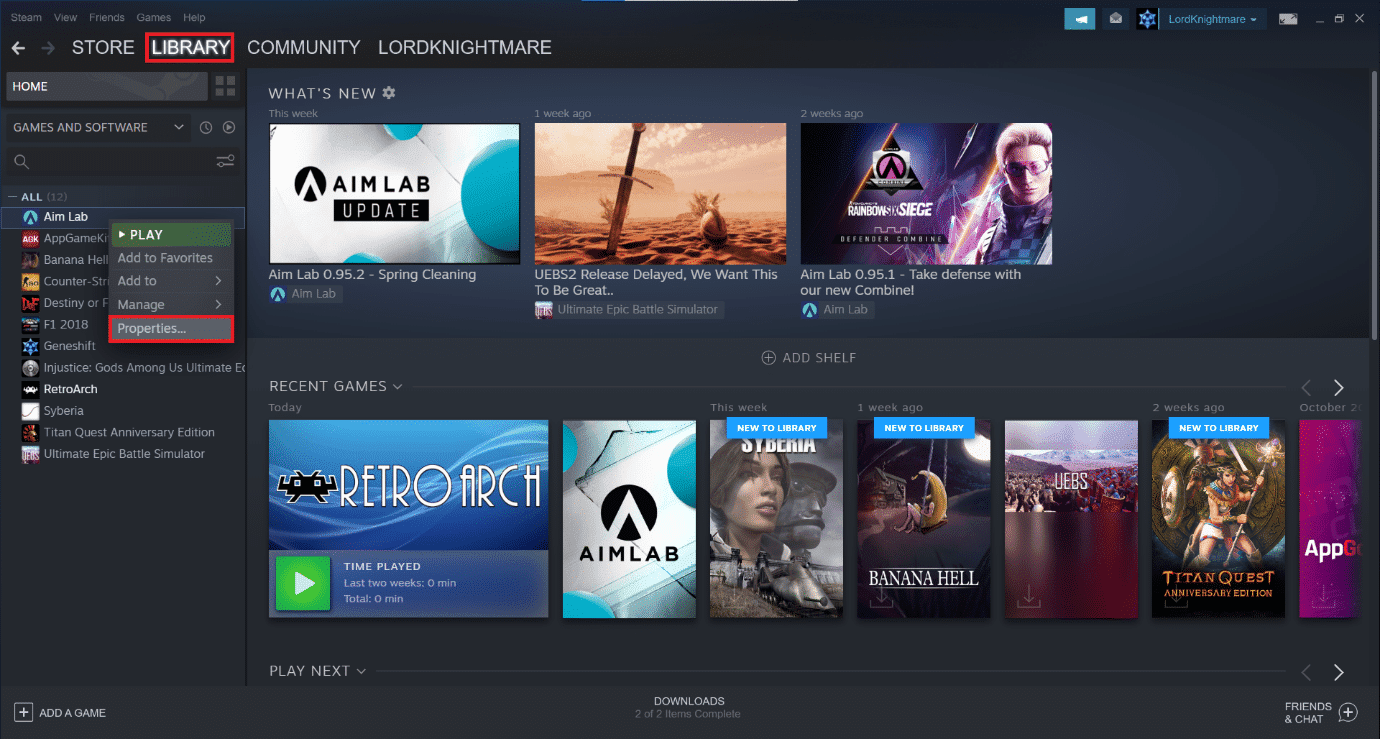
3. Następnie kliknij menu PLIKI LOKALNE(LOCAL FILES) w lewym panelu i wybierz Przeglądaj…(Browse…) , jak pokazano.
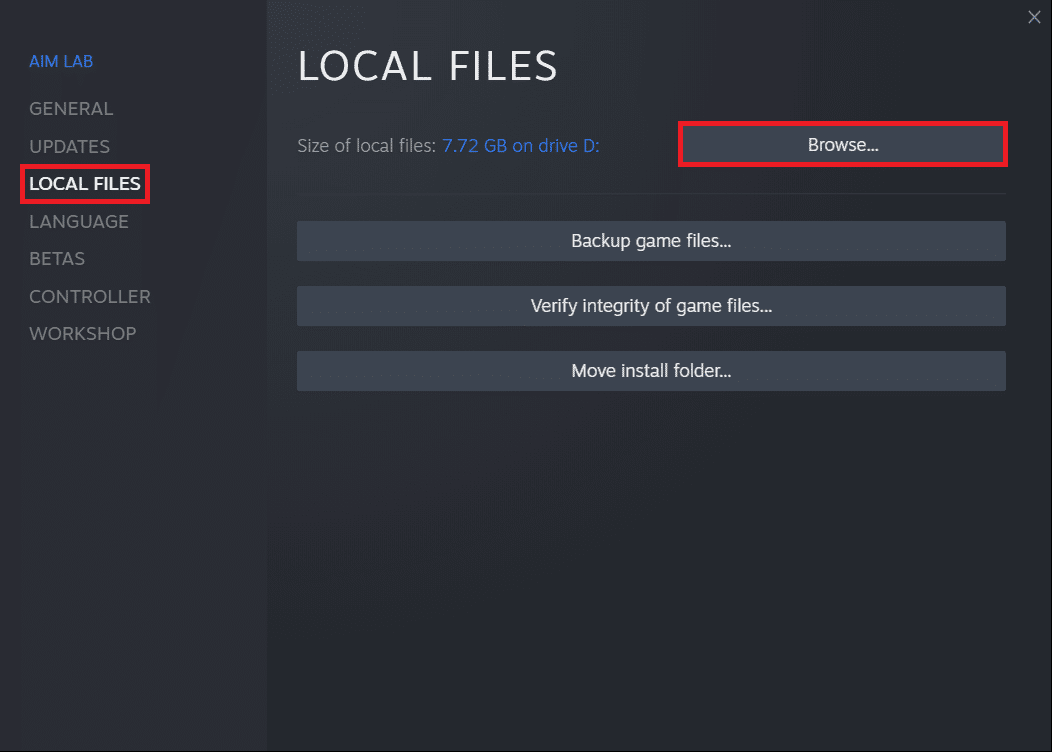
Ekran automatycznie przekieruje do folderu, w którym przechowywane są pliki tej konkretnej gry.
Przeczytaj także: (Also Read:) Jak otwierać gry Steam w trybie okienkowym(How to Open Steam Games in Windowed Mode)
Metoda 4: Podczas instalowania nowych gier(Method 4: While Installing New Games)
Oto jak znaleźć folder Steam podczas instalacji nowej gry:
1. Otwórz aplikację Steam , jak wspomniano w Metodzie 2(Method 2) .
2. Kliknij grę(Game) w lewym okienku i kliknij Zainstaluj(Install) , jak pokazano poniżej.

3A. Jeśli kupiłeś już grę, zamiast tego będzie ona widoczna w zakładce BIBLIOTEKA .( LIBRARY)
3B. Jeśli kupujesz nową grę, przejdź do zakładki SKLEP i wyszukaj (STORE)Grę(Game ) (np . Elder Scrolls V ).
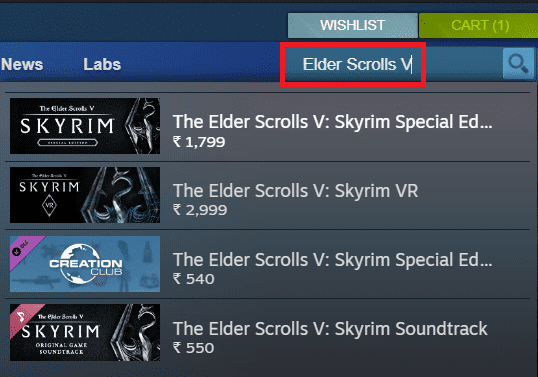
4. Przewiń w dół i kliknij Dodaj do koszyka(Add to cart) . Po zakończeniu transakcji zostanie wyświetlone okno Instaluj(Install) .
5. Zmień katalog instalacyjny w polu Wybierz lokalizację instalacji(Choose location for install) , jak pokazano. Następnie kliknij przycisk NEXT> , aby zainstalować grę.

6. Teraz możesz przejść do tego katalogu(directory) i otworzyć wspólny folder,(common folder) aby wyświetlić pliki gry, zgodnie z instrukcją w Metodzie 1(Method 1) .
Zalecana:(Recommended:)
- Jak sprawdzić generację procesora Intel w laptopie?(How to Check Intel Processor Generation of Laptop)
- Napraw Steam ciągle się zawiesza(Fix Steam Keeps Crashing)
- 5 sposobów na naprawę klienta Steam(5 Ways to Repair Steam Client)
Mamy nadzieję, że ten przewodnik okazał się pomocny i dowiedziałeś się, gdzie są zainstalowane gry Steam (where are Steam games installed) na twoim komputerze(on your PC) . Daj nam znać, którą metodę uważasz za najlepszą. Przekaż nam również swoje cenne opinie i sugestie w sekcji komentarzy poniżej. Do(Till) tego czasu Game On!
Related posts
Jak naprawić brak dźwięku w grach Steam
Jak otwierać gry Steam w trybie okienkowym?
Jak wykonać kopię zapasową gier Steam
Jak przesyłać strumieniowo gry Origin przez Steam
Jak naprawić Steam, który nie pobiera gier?
5 sposobów na naprawienie problemu ze Steam, który uważa, że gra działa
Szybki dostęp do folderu zrzutów ekranu Steam w systemie Windows 10
8 sposobów na naprawienie ryzyka niedziałającego trybu wieloosobowego Rain 2
4 sposoby sprawdzania FPS (klatek na sekundę) w grach
Napraw nie można połączyć się z błędem sieci Steam
Napraw błąd TVAPP-00100 w strumieniu Xfinity
Napraw Steam ciągle się zawiesza
Jak wyświetlić ukryte gry na Steam?
Jak włączyć lub wyłączyć JavaScript w przeglądarce?
Napraw kod błędu MHW 50382-MW1
Jak pobierać filmy z YouTube na laptop/komputer?
Jak odinstalować gry Steam
Napraw Fallout 76 odłączony od serwera
Napraw błąd Steam Nie udało się załadować pliku steamui.dll
Jak naprawić zbyt wiele błędów logowania do Steam z powodu błędu sieci?
